Par défaut, Ubuntu 20.04 est livré avec PHP 7.4 préinstallé. La mise à niveau vers la dernière version de PHP est simple et peut être effectuée en quelques minutes.
Étape 1 – Vérifier les mises à jour
Avant de commencer à installer PHP8 sur notre serveur, nous devons d'abord mettre à jour et mettre à niveau notre système. Vous pouvez le faire avec la commande suivante :
$ sudo apt update && sudo apt upgrade -y
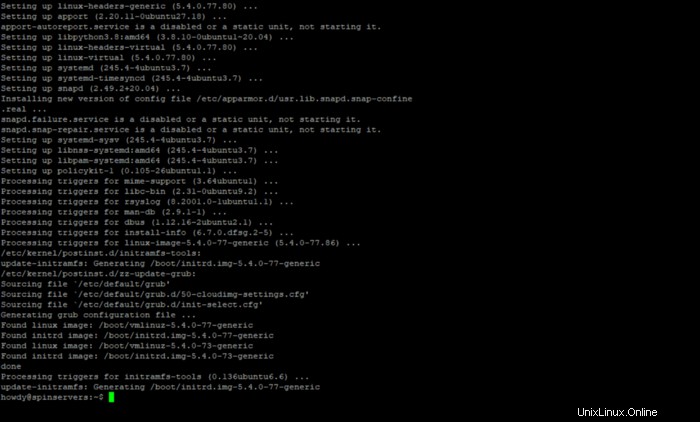
Étape 2 – Installez et ajoutez le référentiel Ondrej PPA
Copiez et collez la commande ci-dessous. Vous serez invité à appuyer sur Entrée pour continuer l'installation.
$ sudo add-apt-repository ppa:ondrej/php

Étape 3 :Installez PHP 8 avec Apache
En supposant que vous utilisez (ou prévoyez d'utiliser) le serveur Web Apache, vous continuerez avec cette étape. Sinon, faites défiler vers le bas pour voir comment installer PHP 8 avec NGINX.
Installons PHP 8 avec le module Apache :
$ sudo apt install php8.0 libapache2-mod-php8.0
Il vous sera demandé de continuer le téléchargement, appuyez sur 'y' puis entrez.

Nous devons maintenant redémarrer Apache pour que nos modifications prennent effet.
$ sudo systemctl restart apache2
Si votre nouveau serveur Web Apache a besoin de PHP-FPM, utilisez le code ci-dessous pour installer PHP-FPM.
$ sudo apt install php8.0-fpm libapache2-mod-fcgid

Maintenant, nous devons activer PHP-FPM puisque ce mod n'est pas activé par l'installation par défaut. Pour ce faire, exécutez la commande suivante :
$ sudo a2enmod proxy_fcgi setenvif
$ sudo a2enconf php8.0-fpm
Maintenant, redémarrez Apache pour refléter les modifications :
$ sudo systemctl restart apache2
Étape 3 .2— Installer PHP 8 avec NGINX
Si vous choisissez NGINX comme serveur Web, vous devrez installer PHP-FPM pour traiter vos fichiers php.
$ sudo apt install php8.0-fpm
Le PHP-FPM devrait démarrer automatiquement avec NGINX. Vous pouvez vérifier que PHP-FPM est en cours d'exécution avec la commande :
$ sudo systemctl status php8.0-fpm
Pour que NGINX puisse traiter les fichiers PHP, vous devrez mettre à jour le bloc serveur.
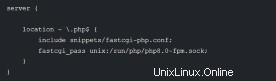
Comme pour tout changement de serveur, redémarrez le processus pour que les modifications prennent effet.
sudo systemctl restart nginx
Étape 4 – Installer les extensions PHP 8
Ceux-ci « étendront » les fonctionnalités de PHP. Certains scripts logiciels nécessiteront certaines extensions pour fonctionner correctement, vous pouvez le faire en les installant ici.
Vous pouvez parcourir la liste des extensions PHP disponibles via la commande ci-dessous.
$ php -m
Pour installer une extension, utilisez simplement cette commande, en remplaçant "extension-name" par le nom de l'extension que vous avez l'intention d'installer.
$ sudo apt install php8.0-[extension-name]
Étape 5 :Vérifiez que PHP 8 est correctement installé
Nous devons maintenant vérifier notre travail et vérifier que PHP 8 est installé et fonctionne correctement.
Pour cela, lancez simplement la commande :
$ php -v
Qui devrait afficher quelque chose comme ceci :

Si vous voyez la sortie ci-dessus, félicitations, vous disposez maintenant d'un système Ubuntu 20.04 opérationnel avec un serveur Web Apache/NGINX exécutant PHP 8.